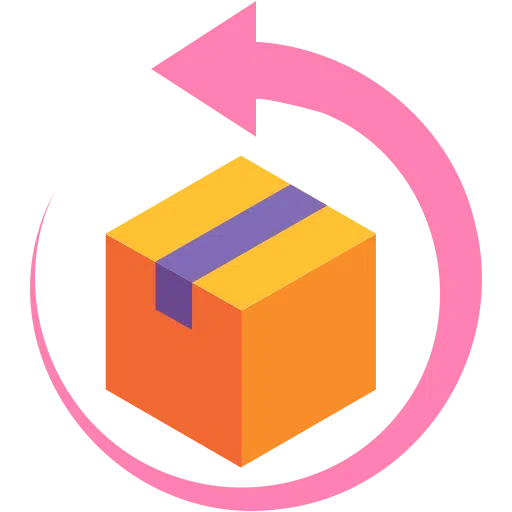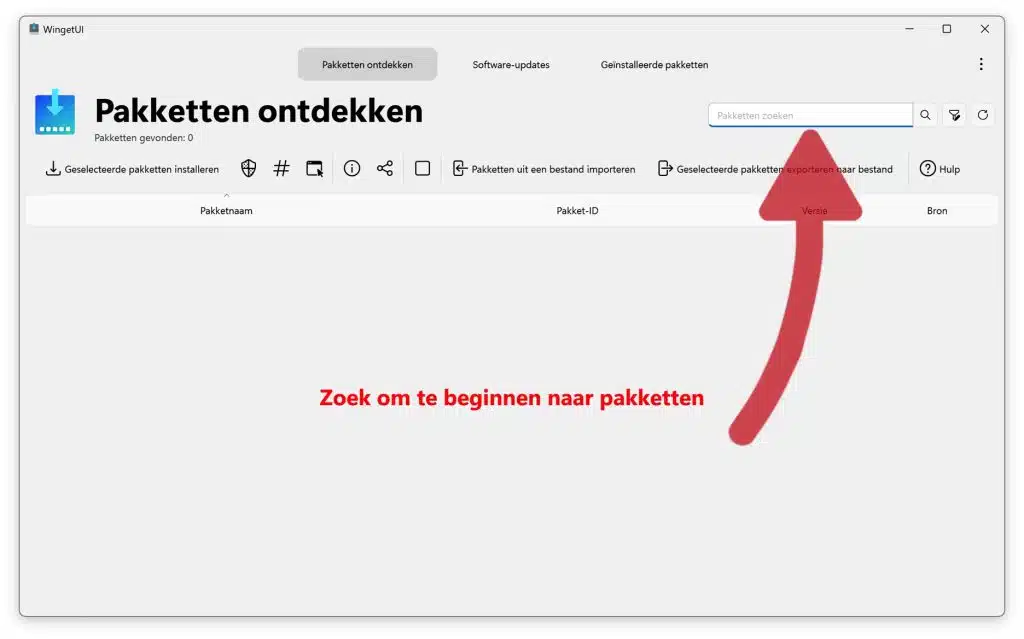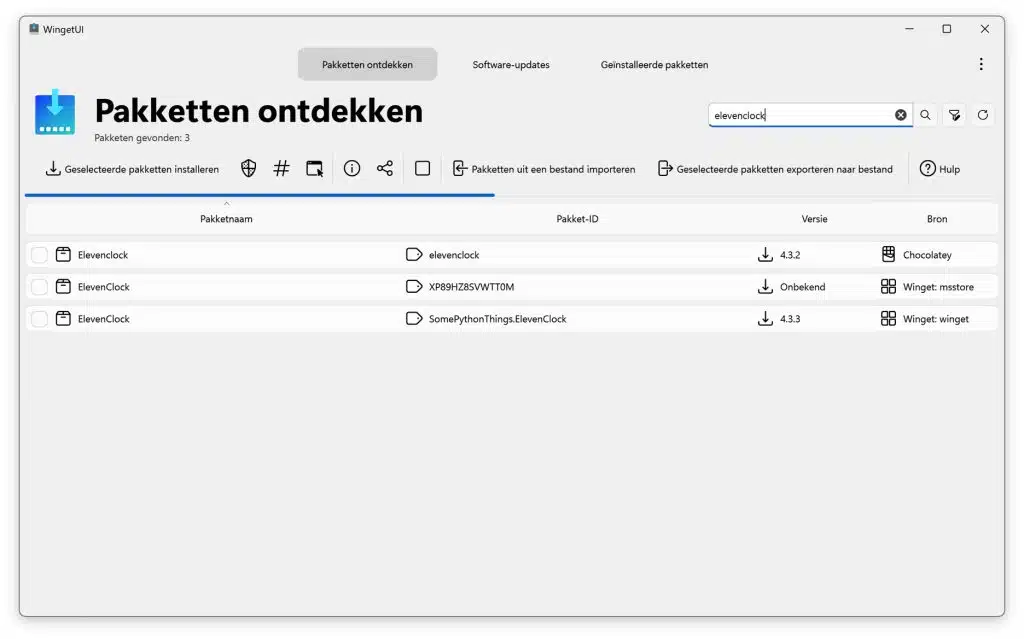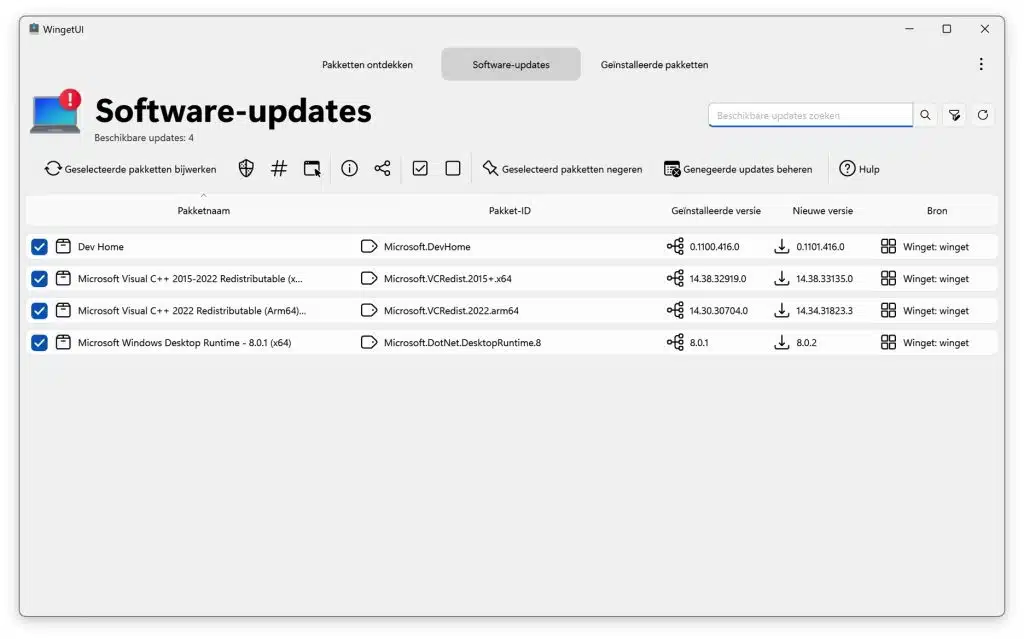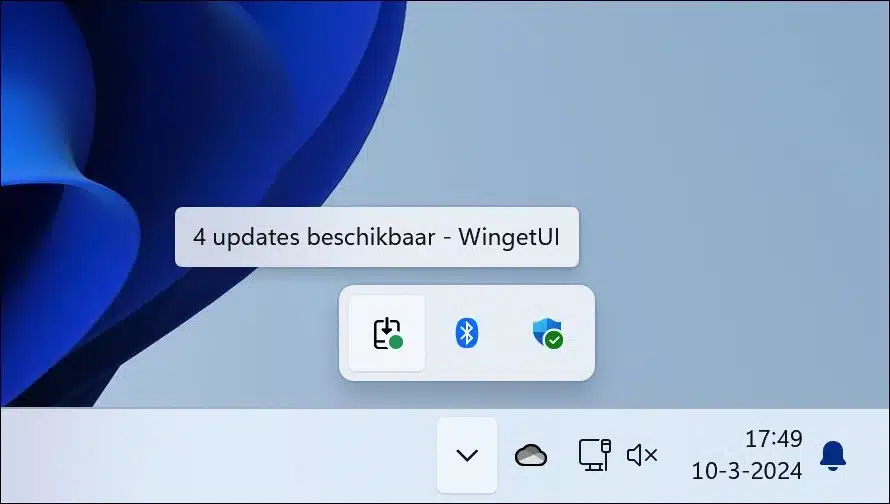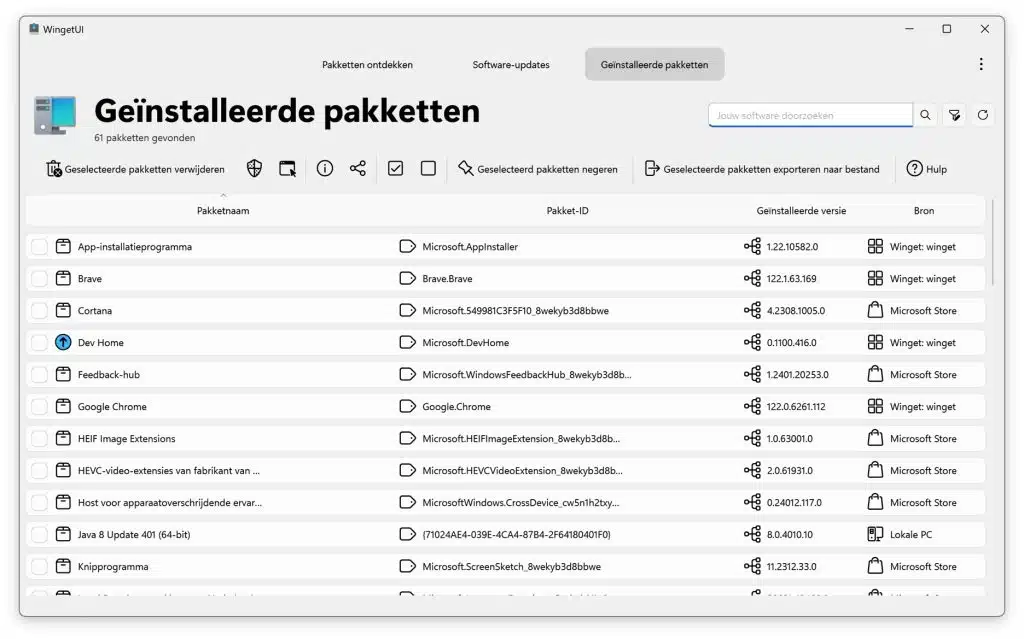WingetUI simplifica la gestión de paquetes de software en Windows 10 y Windows 11.
Esta herramienta le ayuda con soporte para los administradores de paquetes más comunes para Windows, incluidos ala, Scoop, Chocolatey, Pip, NPM, herramienta .NET y galería PowerShell.
WingetUI le proporciona un método intuitivo y visualmente atractivo para descargar, instalar, actualizar y desinstalar software disponible a través de estos administradores de paquetes. Al combinar paquetes de estas fuentes, WingetUI le permite descubrir nuevos paquetes, filtrar lo que está buscando y ver metadatos detallados sobre cada paquete antes de instalarlo.
WingetUI una GUI sencilla para la gestión de paquetes en Windows 11 o Windows 10
Con WingetUI puedes instalar, actualizar y desinstalar software fácilmente con un solo clic. Esta plataforma reúne paquetes de los administradores de paquetes más utilizados para Windows, como Winget, Chocolatey, Scoop, Pip, Npm y .NET Tool. Descubra nuevos paquetes y fíltrelos para encontrar rápidamente el paquete que desea. Vea los metadatos detallados de cada paquete antes de instalarlo, como la URL de descarga directa, el nombre del editor y el tamaño de la descarga.
Puede instalar, actualizar o desinstalar de forma masiva y sin esfuerzo varios paquetes a la vez seleccionando varios paquetes antes de realizar una acción. Los paquetes se actualizan automáticamente o se le notificará cuando haya actualizaciones disponibles. Puede omitir o ignorar las actualizaciones de ciertos paquetes. Administre sus actualizaciones disponibles con solo tocar un botón a través del panel de widgets o desde el panel de inicio de desarrollo con WingetUI Widgets*.
El icono de la bandeja del sistema también muestra las actualizaciones disponibles y los paquetes instalados, lo que le permite actualizar un programa o eliminar un paquete de su sistema de manera eficiente.
Personalice fácilmente cómo y dónde se instalan los paquetes. Seleccione diferentes opciones de instalación y conmutadores para cada paquete. Instale una versión anterior o fuerce la instalación de una arquitectura de 32 bits. No te preocupes, estas opciones se guardarán para futuras actualizaciones de este paquete.
Comparte paquetes con tus amigos para mostrarles qué programa encontraste. Exporte listas personalizadas de paquetes, luego impórtelas a otra máquina e instálelos con parámetros de instalación personalizados previamente especificados. Configurar máquinas o configurar un software específico nunca ha sido tan fácil. Haga una copia de seguridad de sus paquetes en un archivo local para restaurar su configuración en segundos al migrar a una nueva máquina.
Puedes Descarga WinGetUI aquí. Espero haberte informado con esto. ¡Gracias por leer!
Relacionado: No se pudo intentar actualizar la fuente: Winget [Solución]